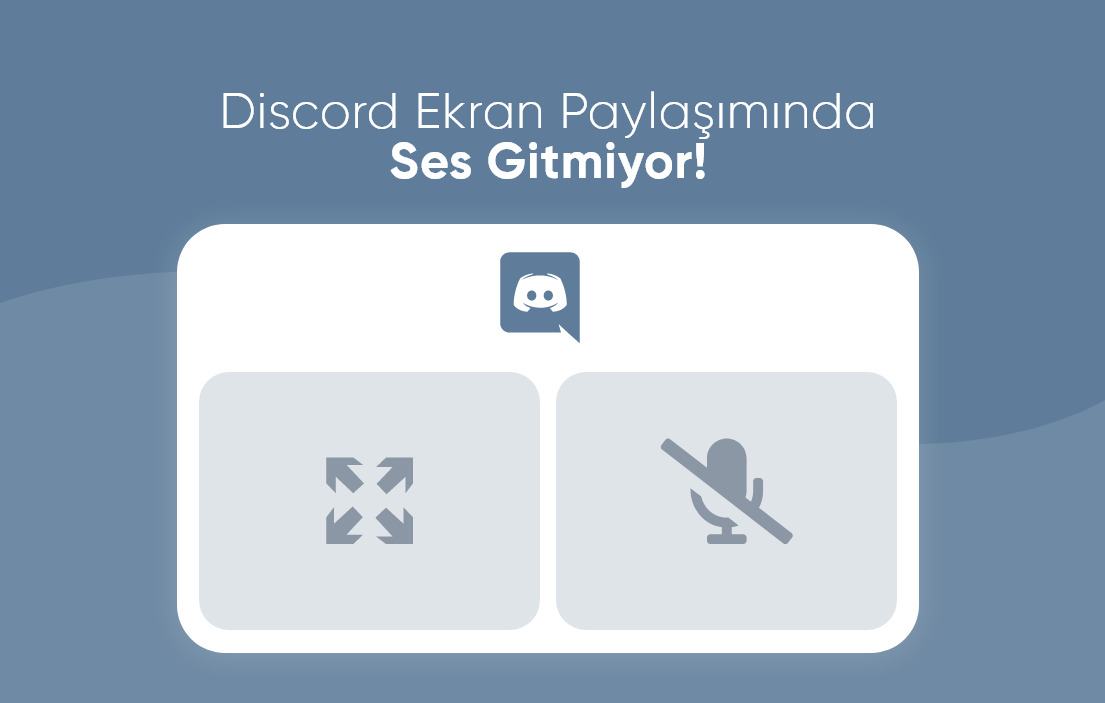
Discord Ekran Paylaşımında Ses Gitmiyor: Sorunu Çözmenin Yolları
Discord, çevrimiçi oyun oynarken, iş toplantılarında veya sosyal etkinliklerde arkadaşlarınızla ve topluluklarınızla iletişim kurmanın popüler bir yoludur. Ancak, ekran paylaşımı sırasında ses sorunları yaşamak oldukça yaygın bir problem olabilir. Discord ekran paylaşımında ses gitmiyor sorunu, kullanıcıların deneyimini olumsuz etkileyebilir ve toplantılarınızın veya oyun deneyimlerinizin verimliliğini düşürebilir. Bu yazıda, ekran paylaşımı sırasında ses sorunlarını çözmek için izlemeniz gereken adımları ve ipuçlarını ele alacağız.
Discord Ekran Paylaşımında Ses Gitmiyor Sorununun Nedenleri
Discord ekran paylaşımında sesin gitmemesi çeşitli nedenlerden kaynaklanabilir. İşte bazı yaygın sebepler:
- Ses paylaşımının devre dışı olması: Ekran paylaşımı yaparken ses paylaşımının aktif olmaması.
- Tarayıcı veya uygulama sorunları: Ekran paylaşımı yaptığınız uygulama veya tarayıcıda ses sorunları.
- Discord ayarları: Discord’un ses ayarlarında yapılan yanlış konfigürasyonlar.
- Bilgisayar ses ayarları: Bilgisayarın ses ayarlarında yapılan değişiklikler veya ses çıkışı sorunları.
Discord Ekran Paylaşımında Ses Gitmiyor Sorununu Çözme Adımları
Bu sorunla karşılaşıyorsanız, aşağıdaki adımları izleyerek problemi çözebilirsiniz:
1. Ses Paylaşımını Kontrol Edin
Ekran paylaşımı yaparken ses paylaşımının aktif olduğundan emin olun. Discord’da ekran paylaşımını başlattığınızda, ekran paylaşım penceresinde "Ses Paylaşımı" seçeneğinin işaretli olduğundan emin olun.
- Ekran paylaşım penceresinde, "Ekran" veya "Uygulama Penceresi" seçeneklerinden birini seçin ve "Ses Paylaşımı" seçeneğini işaretleyin.
2. Discord Ses Ayarlarını Gözden Geçirin
Discord’un ses ayarlarını kontrol ederek, sesin doğru şekilde aktarılmasını sağlayabilirsiniz:
- Discord uygulamasını açın ve Ayarlar (dişli simgesi) menüsüne gidin.
- Ses ve Video bölümüne tıklayın ve Ses Giriş ve Ses Çıkış ayarlarını kontrol edin.
- Ses Çıkışı olarak doğru ses cihazını seçtiğinizden emin olun. Ayrıca, "Sesli Chat" ve "Gelişmiş Ses Ayarları" bölümlerini kontrol ederek, gerekirse sesli sohbet ayarlarını yeniden yapılandırın.
3. Bilgisayarın Ses Ayarlarını Kontrol Edin
Bilgisayarınızdaki ses ayarlarında sorun olabilir. Bilgisayarın ses çıkış ayarlarını kontrol edin ve sesin doğru cihaza yönlendirildiğinden emin olun.
- Windows: Ses simgesine sağ tıklayın ve "Ses Ayarları" menüsüne gidin. "Ses Denetimi" ve "Uygulama Ses Ayarları" bölümlerinde Discord’un sesinin açık ve doğru cihaza yönlendirildiğini kontrol edin.
- Mac: Sistem Tercihleri > Ses bölümüne gidin ve ses çıkışının doğru cihazda olduğundan emin olun.
4. Discord ve Uygulamaların Güncel Olduğundan Emin Olun
Discord’un en son sürümünü kullandığınızdan emin olun. Ayrıca, ekran paylaştığınız uygulamanın da güncel olması gerekebilir.
- Discord uygulamasını güncellemek için, uygulamayı kapatıp tekrar açarak güncellemeleri kontrol edin veya Discord’un resmi web sitesinden en son sürümü indirin.
- Tarayıcı üzerinden ekran paylaşıyorsanız, tarayıcınızın güncel olduğundan emin olun.
5. Tarayıcı veya Uygulama İzinlerini Kontrol Edin
Tarayıcınız veya uygulamanız, Discord’un ses verilerini paylaşmasına izin vermiyor olabilir. Tarayıcı veya uygulama ayarlarından bu izinleri kontrol edin:
- Tarayıcıda ekran paylaşımı yapıyorsanız, tarayıcı ayarlarında "Mikrofon ve Ses" izinlerini kontrol edin.
- Uygulama bazında ayarlar yapıyorsanız, uygulamanın ses ayarlarını ve paylaşım izinlerini gözden geçirin.
6. Discord’u Yeniden Başlatın veya Bilgisayarı Yeniden Başlatın
Bazen basit bir yeniden başlatma, sorunları çözebilir. Discord uygulamasını kapatıp tekrar açmayı veya bilgisayarınızı yeniden başlatmayı deneyin.
Ekstra İpuçları
- Destek Alın: Eğer yukarıdaki adımlar sorununuzu çözmediyse, Discord’un destek sayfasına başvurabilir veya topluluk forumlarından yardım alabilirsiniz.
- Alternatif Yöntemler: Ekran paylaşımı yaparken ses sorunları devam ederse, farklı bir ekran paylaşım yöntemi veya uygulaması kullanmayı düşünebilirsiniz.
Sonuç
Discord ekran paylaşımında ses gitmemesi can sıkıcı bir problem olabilir, ancak doğru adımları izleyerek genellikle bu sorunu çözebilirsiniz. Ses paylaşımının aktif olduğundan emin olmak, ses ayarlarını kontrol etmek ve güncellemeleri yaparak sorunu çözebilirsiniz. Ayrıca, tarayıcı ve uygulama izinlerini gözden geçirmeyi unutmayın. Bu yöntemlerle, Discord’daki ekran paylaşım deneyiminizi daha verimli ve sorunsuz hale getirebilirsiniz!



haarika bi haber buf